Lai gan tradicionālie cietie diski gadu gaitā ir guvuši lētāk, daudziem cilvēkiem joprojām ir primārie diski, kas ir 500 GB vai mazāk. Kāpēc? Labi, galvenokārt tāpēc, ka jaunākie datori ir aprīkoti ar cieto disku (SSD) un lielāki izmēri ir pārāk dārgi.
Ja sistēmā Windows tiek parādīts zems diska vietas brīdinājums, ir dažas lietas, ko varat darīt, lai atgrieztos brīvā vietā. Pirmā lieta tomēr ir faktiski noskaidrot, cik daudz vietas operētājsistēmai un jūsu datiem / programmām sākas sistēmā. Tiklīdz jūs to zināt, varat izlemt, ko noņemt, dzēst utt.
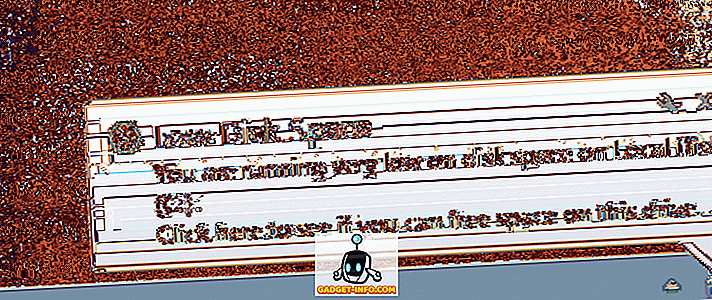
Labākais līdzeklis, ko esmu izmantojis gadiem, ir bezmaksas. Tā ir maza programma, kas jums pat nav jāinstalē, un tā ātri stāsta jums tieši to, kādi faili un mapes aizņem visvairāk vietas datorā.

Kā redzat, lielākais direktorijs datorā ir Windows. Tas jums var būt vai nebūt. Ja tā ir, vienīgais drošais veids, kā samazināt Windows vecāku izmēru, ir disku tīrīšana. Ja jums ir liela mape Windows.old, pārliecinieties, ka izlasiet manu ziņu par to, kā to noņemt, izmantojot diska tīrīšanu.
Ja atradīsiet lielu direktoriju mapi zem Windows direktorijas un tas notiek ar daudziem failiem, kas saistīti ar jūsu grafikas karti (Nvidia, AMD), tad jums vajadzētu palaist Display Driver Uninstaller rīku, kas man saglabāja daudzus GBS telpā . Kādu iemeslu dēļ NVidia un tamlīdzīgi saglabā iepriekšējās draiveru versijas, kad jaunināt vecās versijas, kas var pievienot daudz vietas.
Nākamā lielākā mape, iespējams, būs vai nu Program Files vai User mape. Ja programmu faili ir ļoti lieli, paplašiniet to un skatiet, vai ir kādas programmas, kas jums vairs nav nepieciešamas un var atinstalēt. Esmu rakstījis arī rakstu par programmu, kas var palīdzēt atinstalēt visu nevēlamo programmatūru, kas nāk ar jaunajiem datoriem.
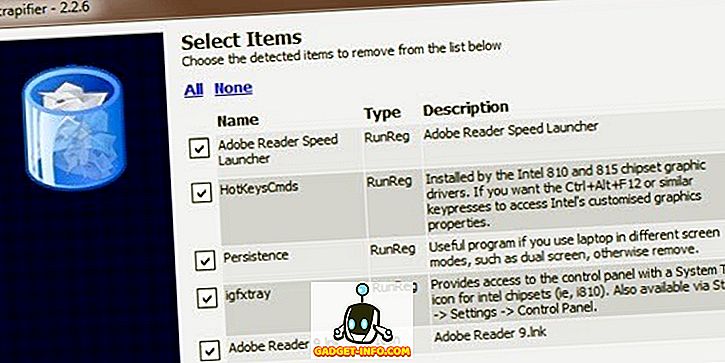
Runājot par atsevišķiem failiem datorā, lielākais manis bija hiberfil.sys. Šis ir fails, ko izmanto hibernācijas režīmā, tomēr, ja neizmantojat hibernācijas režīmu, tad varat noņemt šo failu un saglabāt vairākus GB vērtību. Lasiet manu iepriekšējo rakstu par to, kā viegli izdzēst hibernācijas failu.
Mapē Lietotāji ir vieglāk noņemt jebkādus personiskus priekšmetus, kas aizņem lielu daudzumu vietas, piemēram, fotoattēlus, videoklipus utt. Tomēr jūs varat arī atrast, ka AppData / Local mape ir diezgan liela. Šī ir slēpta sistēmas mape, ko dažādas programmas izmanto pagaidu un lietotņu datu glabāšanai.
Labākais veids, kā samazināt šīs mapes lielumu, ir izmantot tādu rīku kā CCleaner. Jūs nevēlaties manuāli iet un dzēst stuff no turienes, jo tas var radīt problēmas ar jūsu programmām un OS. Esmu uzrakstījis padziļinātu rakstu par to, vai šāda veida tīrīšanas līdzekļi ir patiešām noderīgi, bet apakšējā līnija ir tāda, ka CCleaner veic izcilu darbu, lai noņemtu grūti atrastos datus.
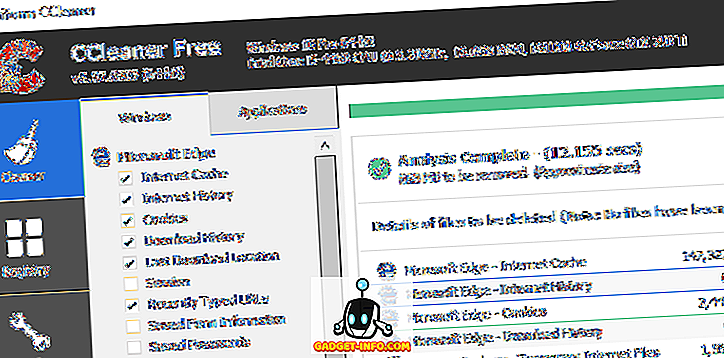
Esmu arī uzrakstījis citu rakstu, kurā tiek aplūkoti dažādi veidi, kā jūs varat ietaupīt vietu datorā, proti, pārbaudīt atkritumu tvertnes izmēru un arī sistēmas atjaunošanai piešķirtās vietas apjomu.
Vēl viens jautājums, kas var rasties, ir, ja C diska nodalījums ir ļoti mazs, lai sāktu. Varbūt jums ir 500GB disks, bet kāda iemesla dēļ sistēmas nodalījums (C) ir tikai 30 GB. Šādos gadījumos jūs varat paplašināt nodalījuma lielumu, ja paplašinātajā nodalījumā ir brīva vieta.
Labākais veids, kā to izdarīt, ir izmantot bezmaksas rīku, piemēram, Easeus Free Partition Manager. Viņiem ir visi veidi, kā izmēģināt un iegādāties modernizēto versiju, bet bezmaksas versijai vajadzētu strādāt lielākajā daļā cilvēku.
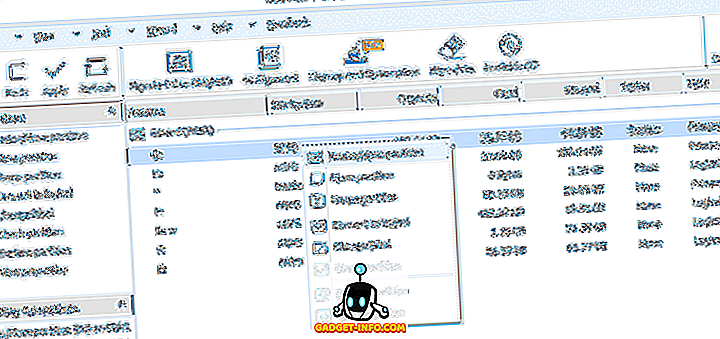
Nav īsti daudz citu veidu, kā atbrīvot vietu cietajā diskā, izņemot to ar lielāku, bet, cerams, daži no iepriekš minētajiem padomiem sniegs jums elpošanas telpu līdz tam laikam. Izbaudi!









